HP DreamColor Z27x Studio Display User Manual
Browse online or download User Manual for TVs & monitors HP DreamColor Z27x Studio Display. HP DreamColor Z27x Studio Display Brukerhåndbok [de]
- Page / 69
- Table of contents
- BOOKMARKS
- Skjermen HP DreamColor Z27x 1
- Om denne brukerhåndboken 3
- 1 Produktfunksjoner 9
- Produktmerknader 10
- Viktig sikkerhetsinformasjon 11
- Rengjøring av skjermen 12
- Transportere skjermen 12
- 3 Klargjøre skjermen 13
- Komponentene på baksiden 14
- Koble til kablene 15
- Kontroller på frontpanelet 19
- Justere skjermen 20
- Slå på skjermen 22
- Koble til USB-enheter 23
- Fjerne skjermstativet 23
- Montere skjermen 24
- Montere skjermen 17 25
- Finne informasjonskortet 29
- Installere en vaierlås 31
- 4Bruke skjermen 32
- Oppgradere fastvare 33
- Justere luminans 35
- Vis bare den blå kanalen 37
- Piksel-for-piksel 38
- 1 4096 2160 24,00 40
- 2 2048 1080 48,00 40
- 3 2048 1080 24,00 40
- TBD* 2048 1080 60,00 40
- 4096 × 2160 1,85:1 3996 2160 41
- 4096 × 2160 2,39:1 4096 1716 41
- 2048 × 1080 1,85:1 1998 1080 41
- 2048 × 1080 2,39:1 2048 858 41
- Picture) 43
- Bruke PIP som en påsynsskjerm 44
- Bruke automatisk dvalemodus 47
- Bruke skjermmenyen 47
- Bruke skjermmenyen 41 49
- Bruke skjermmenyen 43 51
- Menyen Language (Språk) 52
- Bruke skjermmenyen 45 53
- Bruke skjermmenyen 47 55
- (forts.) 56
- Bruke skjermmenyen 49 57
- Innføring i fargekalibrering 58
- Klargjøre for kalibrering 60
- Automatisk EDID-oppdatering 62
- A Tekniske spesifikasjoner 63
- Modell Z27x 64
- B Støtte og feilsøking 66
- Knappelåsing 67
- Kundestøtte 67
Summary of Contents
Skjermen HP DreamColor Z27xBrukerhåndbok
●To videosignalinnganger for å støtte digital DisplayPort med én medfølgende kabel●Videosignalinngang for å støtte digital HDMI med medfølgende kabel●
2 Retningslinjer for sikkerhet og vedlikeholdViktig sikkerhetsinformasjonEn strømledning følger med skjermen. Hvis du bruker en annen ledning, må du b
●Forsikre deg om at den samlede amperebelastningen for alle apparater som er koblet til uttaket,ikke overskrider uttakets kapasitet, og at den samlede
3 Klargjøre skjermenNår du installerer skjermen, må du passe på at strømmen til skjermen, datamaskinen og andretilkoblede enheter er slått av, og så f
4. HP Quick Release 2-låsen (3) spretter opp når stativet er låst på plass.MERK: Hvis du skal feste skjermen til et monteringsstativ i stedet for fote
Komponent Funksjon3Strømkontakt Kobler strømkabelen til skjermen.4Digital Audio Out Kobler en digital lydkomponent til skjermen.5Analog lydutgang Kobl
3. Koble enten DisplayPort- eller HDMI-videokabelen mellom datamaskinen og skjermen, avhengigav konfigurasjonen.MERK: Videomodusen bestemmes av hvilke
4. Koble den ene enden av den medfølgende USB-kabelen til USB-hubkontakten pådatamaskinens bakside, og den andre enden til USB-oppstrømskontakten på s
6. Koble den ene enden av strømkabelen til strømkontakten på baksiden av skjermen, og denandre enden til en stikkontakt.MERK: Hovedstrømbryteren på ba
Kontroller på frontpaneletKontroll Funksjon1 Funksjonsknapper Bruk disse knappene til å navigere gjennom skjermmenyen, basert på indikatorerved siden
© 2014 Hewlett-Packard DevelopmentCompany, L.P.ENERGY STAR og ENERGY STAR-merketer registrerte merker i USA. HDMI, HDMI-logoen og High-Definition Mult
Justere skjermen1. Vipp skjermen fremover eller bakover slik at du får en behagelig synshøyde.2. Drei skjermen til venstre eller høyre for å få den be
3. Juster høyden på skjermen til en behagelig stilling for din arbeidsstasjon. Den øvre kanten avskjermen bør ikke være høyere enn din øyenhøyde. En s
MERK: Bruk operativsystemets skjerminnstillinger til å rotere bildet på skjermen fra stående tilliggende retning. Du kan rotere skjermmenyen fra ståen
HPs retningslinjer for vannmerker og bilderetensjonIPS-skjermmodellene er utformet med IPS (In-Plane Switching) skjermteknologi som gir ultrabredevisn
5. Skyv stativet ut av sporet (3).Montere skjermenSkjermpanelet kan festes til en vegg, svingarm eller annen monteringsfikstur.Du kan feste skjermpane
Montere skjermen ved hjelp av Quick Release 2-festebrakettenFor å montere skjermpanelet til et festestativ ved hjelp av Quick Release 2-festebraketten
3. Fjern de fire skruene fra VESA-hullene på baksiden av skjermpanelet.4. Monter festeplaten til veggen eller svingarmen du ønsker å bruke med de fire
5. Plasser skjermpanelet på festebraketten du monterte ved å rette inn sporene til skjermpanelet iforhold til festebraketten, og deretter skyve den ne
Installere et valgfritt HP-dekselsettHP LCD-dekselsettet er et valgfritt tilbehør for å eliminere gjenskinnet fra takbelysningen. Dekslethjelper til å
Finne serienummeret og produktnummeretSerienummeret og produktnummeret befinner seg på en etikett på baksiden av skjermen. Du kantrenge disse numrene
Om denne brukerhåndbokenDenne veiledningen gir informasjon om skjermfunksjoner, skjermoppsett og tekniske spesifikasjoner.ADVARSEL: Tekst som er merke
Feste en enhet på baksiden av skjermenPå baksiden av skjermen er det fire 40 x 40 mm standard VESA-monteringshull for eventuelt å festeen enhet, som e
Installere en vaierlåsDu kan feste skjermen til en fast gjenstand ved hjelp av en ekstra kabellås som er tilgjengelig fra HP.Installere en vaierlås 23
4Bruke skjermenProgramvare og verktøyPlaten som følger med skjermen inneholder filer du kan installere på datamaskinen:●en .INF-fil (informasjonsfil)●
Installere .INF- og .ICM-fileneHvis du mener at det er nødvendig å oppdatere, kan du installere INF- og ICM-filene fra platen ellerlaste dem ned.Insta
a. Trykk på én av rammeknappene på frontdekselet.b. Trykk på Åpne meny-knappen for å åpne skjermmenyen.c. Velg Information (Informasjon) for å vise de
fargeområder av bransjestandard i tillegg til to forskjellige måter å få tilgang til skjermens innebygdefargespekter på. Tabellen nedenfor inneholder
Forstå alternativene for Z27x-bildejusteringZ27x inneholder en rekke alternativer for spesiell bildejustering som er laget for å passe til bestemtearb
1. Trykk på én av rammeknappene på frontdekselet.2. Trykk på Åpne meny-knappen for å åpne skjermmenyen.3. Velg Image Adjustment (Justering av bildet)
Bruk Fill to Entire Screen (Fyll hele skjermen) hvis kildens sideforhold er irrelevant, og du vil at heleskjermen skal fylles, uansett eventuell forvr
Figur 4-2 Fill to Aspect Ratio (Fyll til sideforhold)Figur 4-3 Fill to Entire Screen (Fyll hele skjermen)Figur 4-4 Fill to Screen Width (Fyll skjer
iv Om denne brukerhåndboken
Figur 4-5 Piksel-for-pikselSlik endrer du måten kildevideoen blir vist på skjermen:1. Trykk på én av rammeknappene på frontdekselet.2. Trykk på Åpne
DCI-beholderstørrelse Aspektratio Horisontale aktive piksler Vertikale aktive piksler4096 × 2160 1,85:1 3996 21604096 × 2160 2,39:1 4096 17162048 × 10
Crop to DCI 2.39:1 Aspect Ratio (Beskjær til DCI-sideforholdet 2.39:1)Dette alternativet beskjærer topp- og bunnkantene av rammen med 111 piksler (for
beskrevet tidligere. Mengden av bildet som vises i venstre-ekstraksjonen, er avhengig av om helebeholderen eller et sideforhold vises.Show 4K Source V
inngang) i skjermmenyen og velger den aktuelle inngangen (DisplayPort 1, DisplayPort 2 ellerHDMI).5. Hvis du vil endre størrelsen på PIP, velger du PI
●Video Input Select (Velg videoinngang) – viser en liste over tilgjengelige videoinnganger, slik atdu kan bytte til en annen inngang, når det er nødve
i forbindelse med et eksternt målingsenhet, være nyttig for rask kontroll avkalibreringsnøyaktigheten til skjermen mellom kalibreringer.●Empty (Tøm) –
1. Trykk på en av de fem knappene på rammen for å aktivere knappene, og deretter trykke på dennederste Åpne meny-knappen for å åpne skjermmenyen.2. I
Menyen Color Space (Fargeområde)Nivå 1 Nivå 2 Nivå 3 Nivå 4Fargeområde [Navn på fargeområde 1][Navn på fargeområde 2][Navn på fargeområde 3][Navn på f
Nivå 1 Nivå 2 Nivå 3 Nivå 4DeaktiverTilbakeTilbake Menyen Image Adjustment (Justering av bilde)Nivå 1 Nivå 2 Nivå 3 Nivå 4Justering av bilde Aspekt
Innhold1 Produktfunksjoner ...
Nivå 1 Nivå 2 Nivå 3 Nivå 4TilbakeTilbake Nivå 1 Nivå 2 Nivå 3 Nivå 4Image Adjustment(Bildejustering) (forts.)Use Video Levels (16–235)(Bruk videoniv
Nivå 1 Nivå 2 Nivå 3 Nivå 4Tilbake Informasjon omskjermmodus Menyen PIP Control (PIP-kontroll)Nivå 1 Nivå 2 Nivå 3 Nivå 4PIP-kontroll PIP på/av Bi
Nivå 1 Nivå 2 Nivå 3 Nivå 4Digital Cinema Options(Alternativer for DigitalCinema)Bildeområde:Show Entire DCI Container(Vis hele DCI-beholderen)Crop to
Nivå 1 Nivå 2 Nivå 3 Nivå 4Gjenopprett etter strømbruddDo you want the display toautomatically turn back on afteran unexpected power failure?(Vil du s
Nivå 1 Nivå 2 Nivå 3 Nivå 4Management(Administrasjon) (forts.)DisplayPort-kompatibilitetNot all displays can sync to aDisplayPort 1.2 connection.(Det
Nivå 1 Nivå 2 Nivå 3 Nivå 4DeaktiverTilbakeManagement(Administrasjon) (forts.)Remote ManagementServices (Eksterneadministrasjonstjenester)Enable / Dis
Nivå 1 Nivå 2 Nivå 3 Nivå 4Menu and Message Timeout(Tidsavbrudd for meny ogmelding)Angi verdi for tidsavbruddTilbake Enable / Disable Messages(Aktiver
Nivå 1 Nivå 2 Nivå 3 Nivå 4Next PIP Corner (Neste PIPhjørne)Show Display Information(Vis skjerminformasjon)Show Color SpaceInformation (Vis informasjo
Nivå 1 Nivå 2 Nivå 3 Nivå 4Serienummer: Serial Number(Serienummer)Fastvareversjon: FirmwareRevision ID(Fastvarerevisjon-ID)Siste kalibrering xxxxx tim
Forhåndsinnstilt navnRød primær(u’v’)Grønn primære(u’v’)Blå primære(u’v’)Hvitpunkt Gamma LuminanssRGB 0,451, 0,523 0,125, 0,563 0,175, 0,158 D65 sRGB2
Oppgradere fastvare ... 25Velg
Klargjøre for kalibreringDen innebygde Z27x-prosessoren må være aktivert for å kunne kalibrere. Den interne prosessoren erdeaktivert fra fabrikken for
MERK: Hvis du bruker HP DreamColor-kalibreringsløsningen, er det viktig å rotere filteret foromgivelseslys ut av veien før du bruker instrument. Når d
◦120 cd/m2 – Passer for dempet belysningen som brukes i et rom for etterproduksjon avvideo◦80 cd/m2 – Passer også for dempet belysning som brukes i et
A Tekniske spesifikasjonerMERK: Alle spesifikasjonene er typiske spesifikasjoner som er gitt av HPs komponentprodusenter.Den faktiske ytelsen kan være
Modell Z27xForhåndsinnstillingPikselformat Aspektratio Vert. frekv. (Hz) Pikselklokke(MHz)1 640 × 480 4:3 60(p) 25,1752 720 × 480 4:3 60(i) 27,0003 72
ForhåndsinnstillingPikselformat Aspektratio Vert. frekv. (Hz) Pikselklokke(MHz)29 2048 × 1080 1,89:11,85:12,39:160(p) 147,185330 2560 × 1440 16:9 48(p
B Støtte og feilsøkingLøse vanlige problemerFølgende tabell viser mulige problemer, den mulige årsaken til hvert problem og de anbefalteløsningene.Pro
Problem Mulig årsak Løsningpå, men lyser for mye ellerfor lite.skjermmenyen og lysstyrken måjusteres.Fargene som vises, serikke riktige ut.Skjermen er
MERK: Når chat ikke er tilgjengelig på et gitt språk, er den tilgjengelig på engelsk●Finn telefonnumre til kundestøtte●Finn et HP-verkstedFør du ringe
C LCD-skjermers kvalitet og pikselpolicyTFT-skjermen bruker teknologi med høy presisjon, produsert i henhold til HPs standarder, for å sikreproblemfri
Menyen Color Space (Fargeområde) ... 40Menyen Video Input (Videoinngang)
viii
1 ProduktfunksjonerHP Z27x MonitorLCD-skjermen (Liquid Crystal Display) har et panel med aktiv matrise og TFT (Thin-Film Transistor).Skjermen har følg



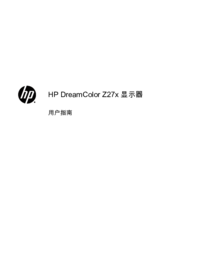






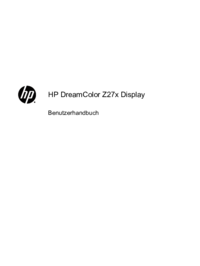
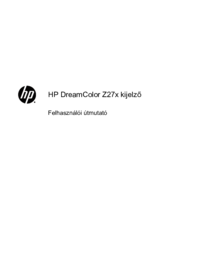







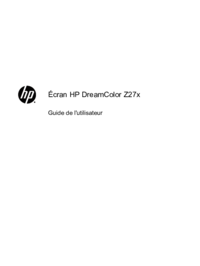
 (39 pages)
(39 pages) (31 pages)
(31 pages) (40 pages)
(40 pages) (55 pages)
(55 pages) (119 pages)
(119 pages)
 (44 pages)
(44 pages) (40 pages)
(40 pages) (47 pages)
(47 pages) (40 pages)
(40 pages) (31 pages)
(31 pages)







Comments to this Manuals